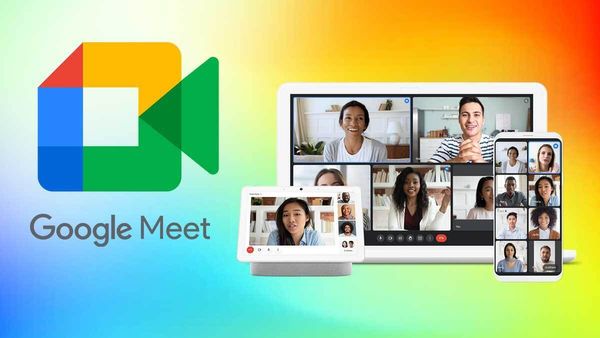Jika Anda baru-baru ini menggunakan Instagram, Anda mungkin menyadari bahwa Reel dengan suara dan efek audio lainnya sedang populer saat ini. Mereka ada di mana-mana.
Jika Anda ingin menjadi bagian dari tren, tutorial ini menunjukkan cara memanfaatkan fitur yang agak baru ini di Instagram untuk membuat Reel Anda bersinar.
Cara Menambahkan Suara ke Reel Instagram
Untuk menambahkan suara Anda sendiri atau suara teman ke Reel Instagram Anda, ikuti langkah-langkah ini untuk membuat sulih suara pertama Anda.
1. Buka aplikasi Instagram di perangkat seluler Anda.
2. Untuk membuat Reel baru, ketuk tombol “+” di sudut kanan atas feed Anda dan pilih “Reel.” Atau, geser ke kiri dari umpan utama Anda untuk membuka kamera Instagram. Pilih opsi Reel di bagian bawah untuk memulai.
3. Ketuk tombol Rekam besar di bagian bawah untuk mulai merekam Reel Anda, lalu tekan “Pratinjau.” Sebuah Reel bisa 15, 30 atau 60 detik.
4. Anda tidak perlu merekam Reel saat itu juga. Jika Anda sudah memiliki video yang sebelumnya Anda rekam dan ingin menggunakannya sekarang sebagai Reel, tekan ikon gambar kecil di sudut kanan bawah dan unggah video dari galeri Anda.
5. Setelah selesai, ketuk tombol “Pratinjau”.
6. Saatnya mengetuk ikon not musik di bagian atas. Atau, berdasarkan versi Instagram dan wilayah Anda, Anda mungkin harus menekan ikon mikrofon untuk membuka fitur ini.
7. Pilih “Voiceover” dari opsi di bagian bawah.
8. Pastikan Anda menggunakan bilah di penggeser pratinjau untuk menentukan lokasi yang tepat di mana Anda ingin suara Anda dimulai. Tekan Jeda di sudut kanan atas kartu, lalu seret jari Anda untuk memindahkan bilah pada penggeser.
9. Ketuk atau tahan untuk merekam audio melalui video.
10. Ketuk “Selesai” untuk menyelesaikan proses. Area sulih suara sekarang akan disorot dengan warna merah.
11. Tekan “Selesai” lagi.
12. Anda akan dibawa ke halaman posting. Di sini, Anda dapat memilih sampul, menandai orang, menambahkan lokasi, dan lainnya. Setelah selesai, tekan tombol “Bagikan”.
13. Reel dengan sulih suara Anda sekarang akan dirilis.
Cara Mengubah Suara Saat Melakukan Sulih Suara (Voiceover) di Reels
Terlepas dari apakah Anda sedang berbicara saat merekam Reel Anda atau menambahkan sulih suara sesudahnya, Anda dapat mengubah suara Anda menggunakan berbagai filter Instagram.
1. Di panel pratinjau Reel, ketuk ikon not musik.
2. Tekan “Edit” di bawah “Audio kamera” dan pilih “Tambah Efek.”
3. Pilih efek yang diinginkan dari opsi yang tersedia di bagian bawah.
4. Tekan “Selesai” untuk mendengar suara Anda dengan efek yang diterapkan.
5. Jika Anda tidak menyukainya, telusuri kembali langkah-langkahnya dan pilih efek lain.
6. Setelah Anda puas dengan apa yang Anda dengar, tekan “Next” dan lanjutkan ke layar Posting seperti yang ditunjukkan di atas.
Cara Menambahkan Voiceover Text-to-Speech ke Reel Instagram
Fitur text-to-speech memungkinkan pengguna Instagram untuk menambahkan suara terkomputerisasi yang menceritakan konten mereka saat Reel diputar. Jika Anda ingin menambahkan milik Anda sendiri, berikut cara melakukannya.
1. Tembak atau unggah Reel di Instagram.
2. Buka halaman Pratinjau.
3. Ketuk ikon Teks di bagian atas: yang bertuliskan “Aa.”
4. Ketik teks yang ingin Anda bacakan untuk pemirsa. Ketuk “Selesai” saat Anda siap.
5. Teks akan ditampilkan di Reel Anda. Ketuk tombol teks kecil di sudut kiri bawah.
6. Tiga titik kecil akan muncul di sudut kanan tombol ini. Sebelum menekannya sekali lagi, pastikan Anda menggesekkan jari Anda di atas penggeser pada umpan video di bagian bawah untuk memilih pada saat selama Reel Anda ingin teks muncul.
7. Pilih opsi “Text-to-speech” dari sana.
8. Sebuah pop-up akan muncul dari bawah meminta Anda untuk memilih antara “Voice 1” dan “Voice 2.”
9. Tekan “Selesai” dan suara robot akan mengucapkan kata-kata yang Anda tulis.
10. Kembali ke tampilan “Pratinjau”. Tekan “Next” untuk langsung ke layar Posting.
Cara Menambahkan Lebih Banyak Efek Suara ke Reels
Jika Anda ingin menambahkan lebih banyak efek ke reels Anda, Instagram memiliki lebih banyak opsi untuk Anda. Inilah cara Anda dapat memanfaatkannya.
1. Buat atau unggah Reel Anda di Instagram.
2. Buka halaman Pratinjau.
3. Ketuk ikon not musik di bagian atas.
4. Pilih “Efek Suara”.
5. Tekan tombol Jeda di sebelah kiri dan seret jari Anda ke atas umpan Reel untuk memilih saat untuk menempatkan efek.
6. Tentukan pilihan Anda dari opsi di atas penggeser. Anda dapat menempatkan lebih dari satu efek pada Reel Anda. Atau, Anda dapat menekan tombol Kembali untuk menghapus efek.
7. Setelah Anda puas dengan kreasi Anda, tekan tombol “Selesai”.
7. Tekan “Selesai” lagi untuk dibawa ke area posting.
Cara Menambahkan Teks ke Reels
Untuk Reel dengan suara, Instagram juga memungkinkan Anda menambahkan teks yang dibuat secara otomatis ke dalamnya. Subtitel ini akan membantu pemirsa memahami Anda dengan lebih baik, sehingga cukup berguna.
1. Buka atau buat Reel dengan latar belakang audio yang diucapkan.
2. Buka layar Pratinjau.
3. Ketuk ikon Stiker di bagian atas.
4. Pilih opsi Teks.
5. Stiker akan segera mulai menghasilkan teks berdasarkan apa yang dikatakan dalam video.
6. Anda dapat melanjutkan dan menambahkan suara dan efek suara ke Reel ini, untuk hasil yang lebih menarik.
7. Setelah Anda selesai dengan semuanya, cukup tekan “Selesai” dan menuju ke layar posting sehingga Anda dapat melepaskan video ke alam liar.
Cara Mematikan Audio Kamera Default Reel Anda
Saat merekam Reel, aplikasi akan secara otomatis menangkap suara sekitar Anda di latar belakang dan akan melabelinya sebagai “audio asli.” Jika Anda tidak menyukai apa yang Anda dengar, ketahuilah bahwa Anda dapat dengan mudah menonaktifkan audio kamera default dan mungkin menggantinya dengan musik.
1. Buka Reel atau buat Reel di tempat menggunakan aplikasi Instagram.
2. Buka halaman Pratinjau.
3. Pilih tombol not musik.
4. Seret penggeser vertikal yang berkaitan dengan “Audio kamera” ke bawah.
4. Seret penggeser vertikal yang berkaitan dengan “Audio kamera” ke bawah.
Audio sekarang dibungkam.
Cara Mematikan Suara Reels Saat Browsing
Instagram memungkinkan Anda membungkam Gulungan saat menjelajah. Cukup ketuk tab Reel di bagian bawah Instagram untuk mulai menjelajah, lalu ketuk lagi untuk membungkam semua Reel yang akan datang. Semudah itu dan sangat nyaman.
Saat Anda menginginkan suara lagi, cukup ketuk Reel yang sedang Anda tonton. Sebaliknya, TikTok tidak mengizinkan Anda melakukan itu. Ini hanya memungkinkan Anda untuk membungkam TikToks individu.
Pertanyaan yang Sering Diajukan
1. Saya tidak dapat memanfaatkan opsi text-to-speech dan teks. Apa yang dapat saya?
Meski dirilis untuk Android dan iOS, sepertinya saat ini fitur-fitur tersebut belum tersedia secara luas. Jika Anda berada di Eropa, kemungkinan besar Anda tidak akan dapat memanfaatkannya saat ini. Yang dapat Anda lakukan adalah memastikan aplikasi Instagram Anda mutakhir. Selain itu, mulai ulang ponsel Anda setelah Anda memperbarui aplikasi, lalu buka Instagram lagi dan coba temukan opsinya. Jika Anda masih tidak dapat melihatnya, Anda harus menunggu. Periksa kembali dalam beberapa minggu atau tunggu pembaruan berikutnya. Sementara Anda menunggu, Anda dapat beralih ke editor video pihak ketiga untuk membantu Anda mengedit Reel Anda seperti yang Anda inginkan.
2. Dapatkah saya menambahkan efek audio ke Gulungan dari komputer saya?
Meskipun Anda dapat mengunggah Gulungan dari komputer Anda menggunakan ekstensi Chrome INSSIST, Anda tidak dapat menyesuaikan klip Anda seperti yang Anda lakukan menggunakan aplikasi Instagram. Namun, Anda dapat menggunakan program pengeditan video seperti Kapwing untuk menambahkan berbagai efek audio, lalu mengunggah Reel dari PC Anda. Selain itu, Anda dapat menggunakan perangkat lunak yang sama untuk membuat teks secara manual. Ini sedikit lebih berhasil daripada menggunakan alat pembuat otomatis Instagram sendiri, tetapi ini adalah solusi jika Anda ingin mengunggah konten dari PC Anda.
3. Dapatkah saya juga menambahkan musik ke Reels saya?
Jawabannya iya. Anda dapat melakukannya bahkan sebelum Anda menembak Reel Anda dengan menekan tombol Audio (catatan musik) di sisi kanan layar. Atau, setelah Anda mengambil atau mengunggah klip Anda, tekan ikon not musik yang sama di bagian atas dan pilih “Musik.” Cari di perpustakaan musik Instagram untuk lagu yang ingin Anda tambahkan ke miniclip Anda.